目次:
新型コロナ感染症の影響を受けて、多くの企業はテレワークを実施し、電子印鑑や電子サイン、電子署名を利用する方も増えています。
ビジネスを始めとした様々なシーンにおいてPDF形式の資料を使用する機会は頻繁にある事でしょう。近年は各種PDFソフトの操作性の向上から、紙に印刷された資料を扱うような各種作業も可能となっています。そんな中でも電子署名と同様に、使用する機会が多いのが電子印鑑です。PDFソフトPDFelement にはこの電子印鑑に関する様々な機能が搭載されており、いろいろな場面での活用が可能であることから、多方面で好評を博しているようです。
そこで今回は、PDFelementに搭載された電子印鑑などのスタンプを押す機能について解説していきたいと思います。
最初に紹介するのはPDFelementで電子印鑑を押す方法です。非常に簡単な上、様々なシーンで多用できる機能ですので、ここで覚えてしまいましょう。
まずはPDFelement を起動しましょう。トップ画面からPDF編集を選択し、電子印鑑を押すPDFファイルを選択してください。
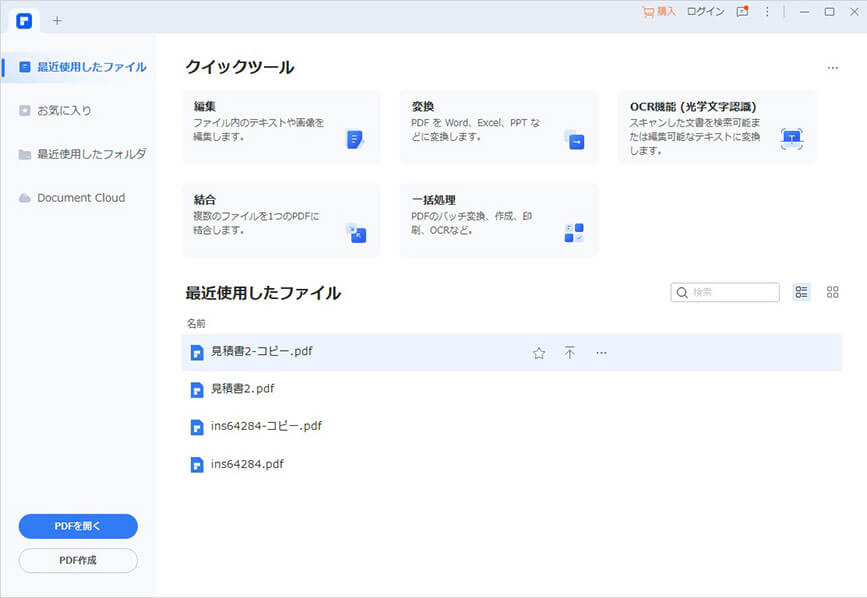
画面上部のメニューから「注釈」を選択し、「スタンプ」をクリックします。電子印鑑を選択し、押したい場所を指定しましょう。
以上で作業完了です。PDFelementの操作画面は非常に見やすいので、このような簡単な操作が可能です。電子印鑑の押印自体も、スタンプを押したい箇所にドラックするだけですので、専門的な知識の無い方でも、直感的な操作が可能です。
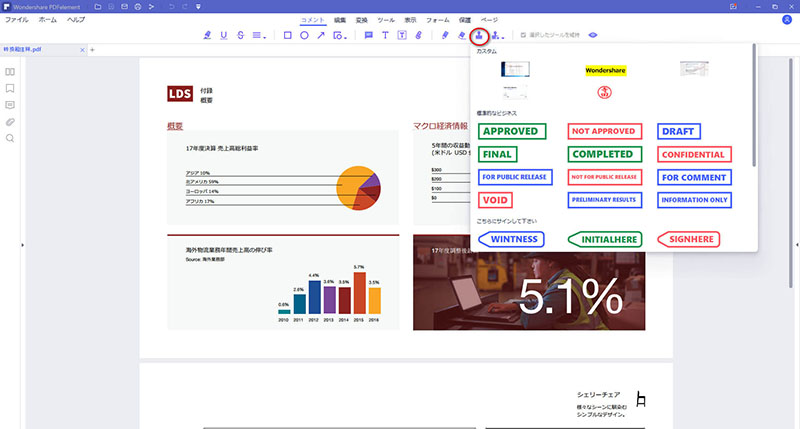
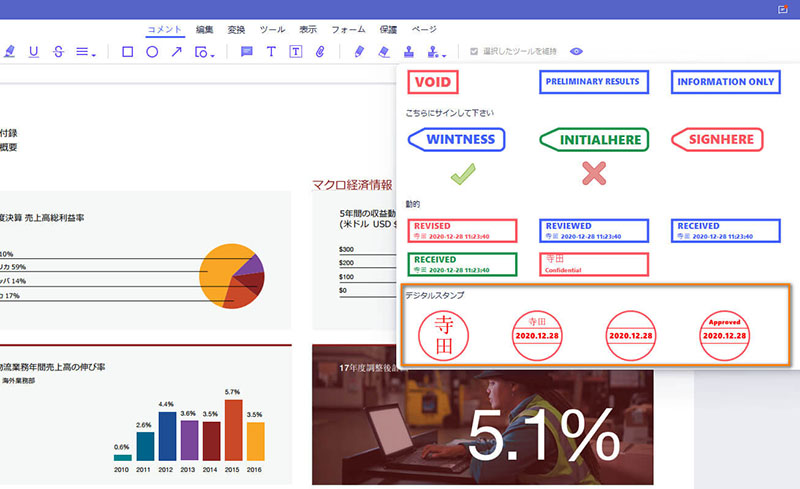
「カスタムスタンプ」からPDF電子印鑑機能を使って、名前、会社名、日付などの情報を設定すれば、よりリアルなオリジナルのハンコを作ることができます。認印、日付印、会社印、落款印などを作成でき、 PDF形式の請求書や見積書書類などに押印して印刷できます。電子印鑑のあるPDF資料もWord、Excelなどに変換できます。
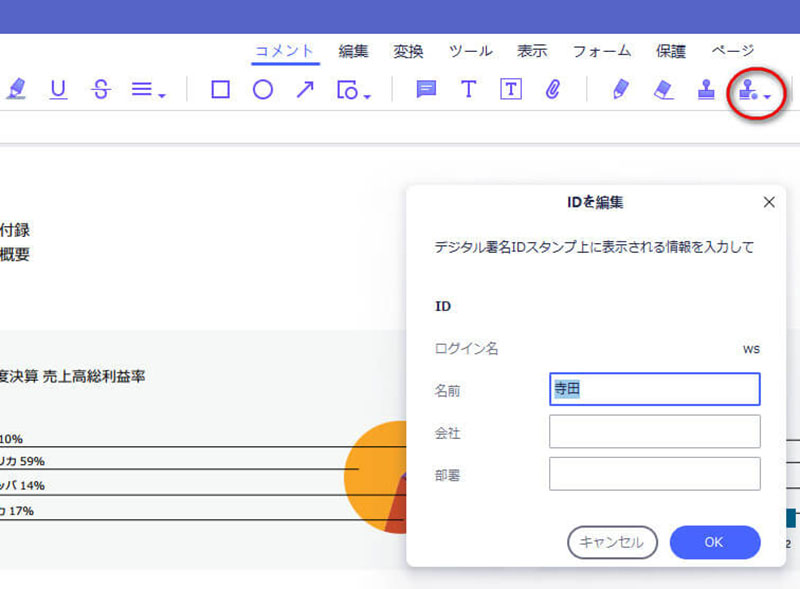
PDFelement の画面上で使用できるスタンプは、多岐に渡っており、自分の好きな物をカスタマイズする事も可能です。前述した操作画面の「注釈」から「スタンプ作成」を選択し、ご自身の好みの物や、使用するシーンに合った物を作成してみましょう。電子スタンプ作成方法について詳しくはこちら⇒
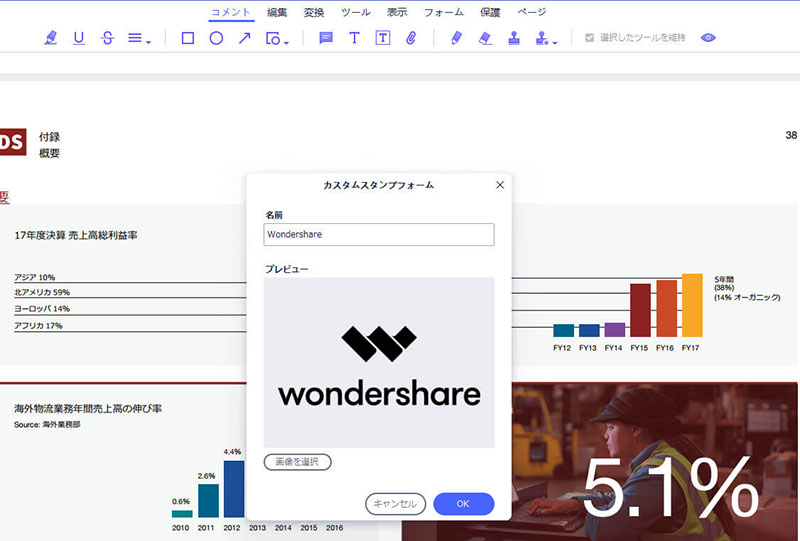
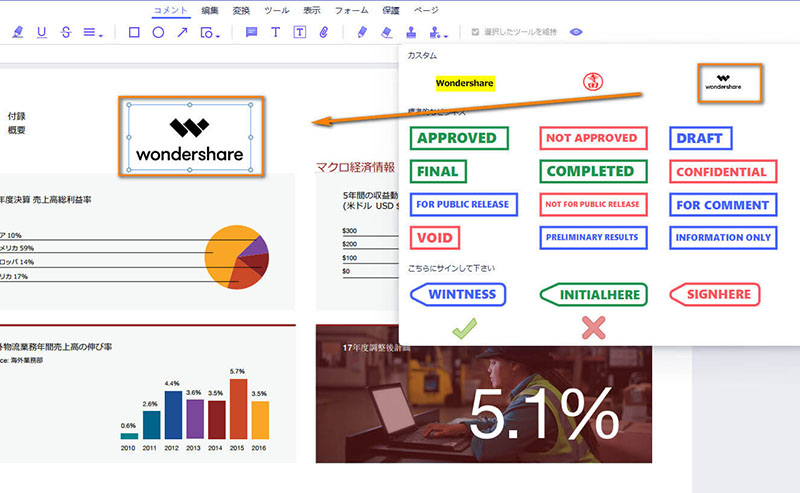
また、よりリアルな電子印鑑を作成するには、有料の作成ソフトを購入するのも良いですが、外部サイトを使用するのも良いでしょう。近年は、電子印鑑自体の普及により、名字だけでなく、会社名等の電子印鑑を無料で作成してくれるサイトも多く存在します。日本の主要な名字の認め印は作成依頼をしなくても、無料で入手可能な状態になっている物もあり、有効活用すると良いでしょう。 また、珍しい名字や、会社名の認め印を作成する際にも、近年はメールなどによる依頼をせず、会社名や名字を入力すれば自動で認め印を作成してくれるサイトも存在するようです。このようなサイトは増加傾向にあるようですので、それぞれのサイトの特徴を吟味し、活用すると良いでしょう。 電子印鑑のほうにはタイムスタンプ機能がなく、簡単に作成できます。セキュリティ面ではより高いのは電子署名です。電子署名を作成する方法について詳しくはこちら>>
PDFelementの開発に当たっては、他のPDFソフトの特徴なども考慮している事が考えられるため、現時点では最上位に位置するPDFソフトと言えるでしょう。今回紹介した機能以外にも、他のPDFソフトには搭載されていない機能が多数搭載されており、様々なシーンでの活用が可能である事は間違いないです。今回紹介した電子印鑑を始めとしたスタンプに関する機能は、現時点でダウンロード可能な無料の試用版にも搭載されています。ソフトを購入される前にその操作性を確認したければ、この試用版をダウンロードする事をおすすめします。
また、あらかじめ使用するスタンプを豊富に用意しておけば、スタンプ機能を更に有効に活用する事が出来ますので、電子印鑑を無料で作成してくれるサイトなども購入前に探しておくと良いでしょう。今回紹介した手順や、機能の詳細をPDFelementの購入を検討される際の参考にして頂ければ幸いです。

スマートに、シンプルに、AI 搭載 PDF ソリューション
・ 第19回、24回、29回Vectorプロレジ部門賞受賞
・ 標準版からプロ版まで、幅広いのニーズに対応
・ Windows、Mac、iOS、Android、クラウドに対応
・ 7x12h体制アフターサービス
この文書または製品に関するご不明/ご意見がありましたら、 サポートセンター よりご連絡ください。ご指摘をお待ちしております!
役に立ちましたか?コメントしましょう!